原文地址:http://blog.csdn.net/justanobody/article/details/5677602
将解压版的Tomcat服务注册为系统服务之后,就不用每次启动机器之后都要手动去启动"startup.bat",就方便多了,下面就是具体步骤(以我的机器为例,我的Tomcat安装在:D:/Tomcat6.0.24/,你的目录可能与我不同,但也是类似的):
我的Tomcat路径图:
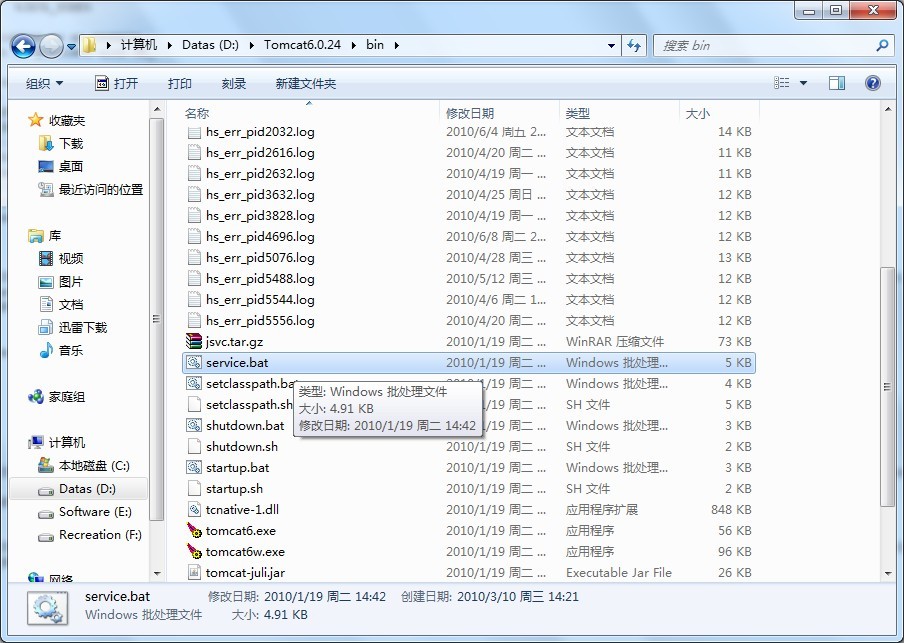
1.先用记事本等打开 D:/Tomcat6.0.24/bin/service.bat 文件,找到最后几句,用红色标记的部分,在这句的最后加上参数: --Startup=auto ,前面要有空格!
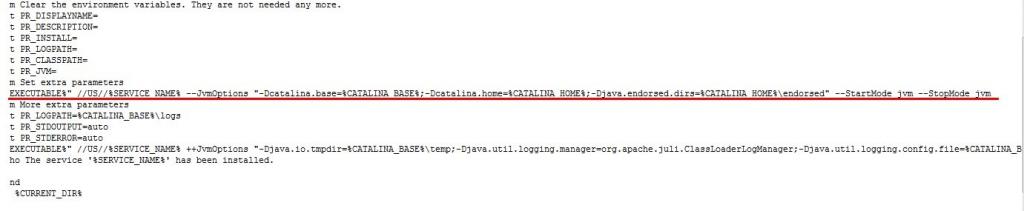
2.加好之后下面是这样子的,然后保存对service.bat文件的修改。

3.保存完毕后,新打开一个DOS窗口,直接将这个修改后的service.bat文件拖动到DOS窗体内,就不用手动输入路径了,拖进去之后,按回车键,如果出现类似下图的提示界面,那么你就需要在系统环境变量中添加Tomcat的环境变量,如图:
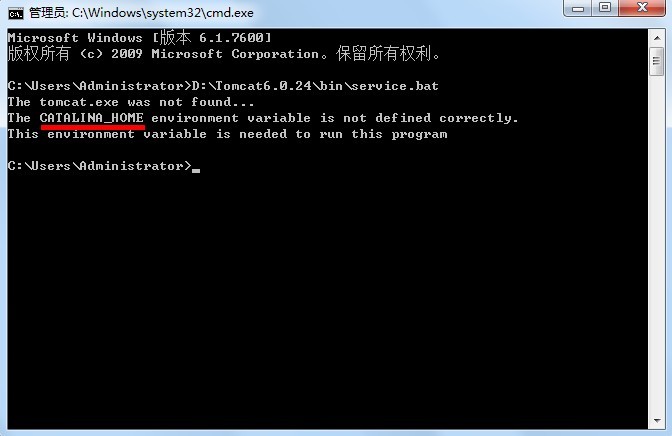
4.如果出现以上提示,那么请按照以下的步骤执行,设置环境变量“CATALINA_HOME”,值是你的Tomcat的主目录,我的就是D:/Tomcat6.0.24 .:
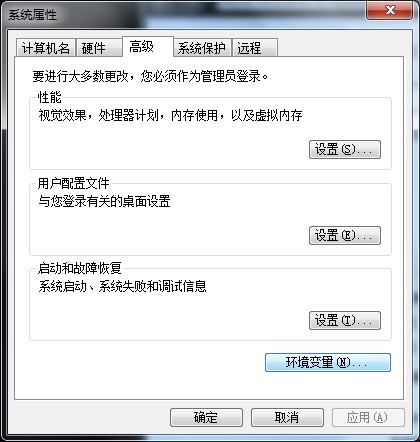
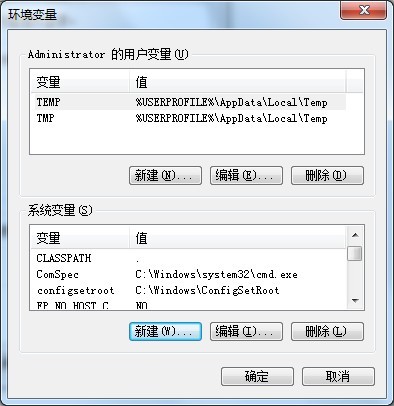

5.设置好Tomcat的环境变量之后,重新打开一个DOS窗口,因为DOS读取环境变量只以运行时为准,因此修改了系统环境变量需要重新打开。然后再次将service.bat文件拖动到DOS窗口中,按回车键,如果你前面没有配置错误的话,这时应该出先下图的提示:
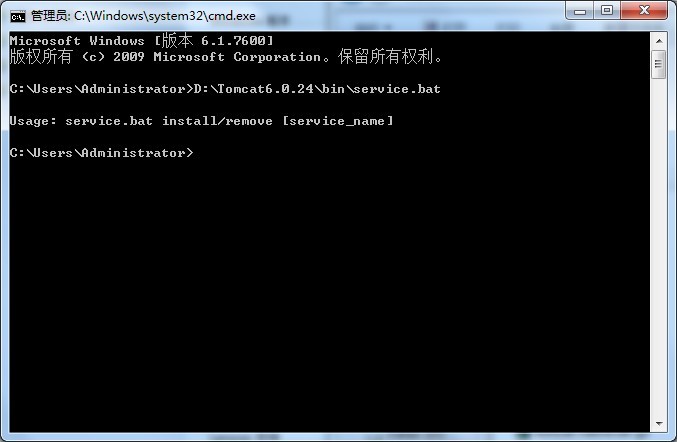
此时表明你前面的配置都正确,就剩下最后一步了!
6.在DOS窗口中进入到 D:/Tomcat6.0.24/bin 目录下(service.bat文件在该目录下),然后输入命令: service.bat install Tomcat6 然后回车执行,会出现如图所示界面,那么你就完成了将Tomcat服务注册为系统服务了:
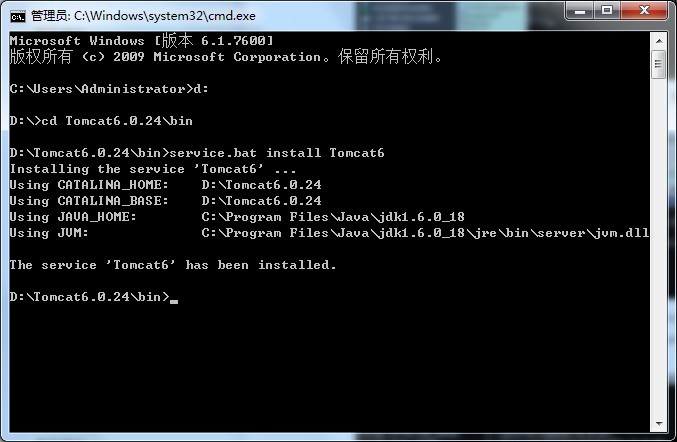
7.打开Windows系统服务,可以看见已经安注册好的Tomcat服务,如图:
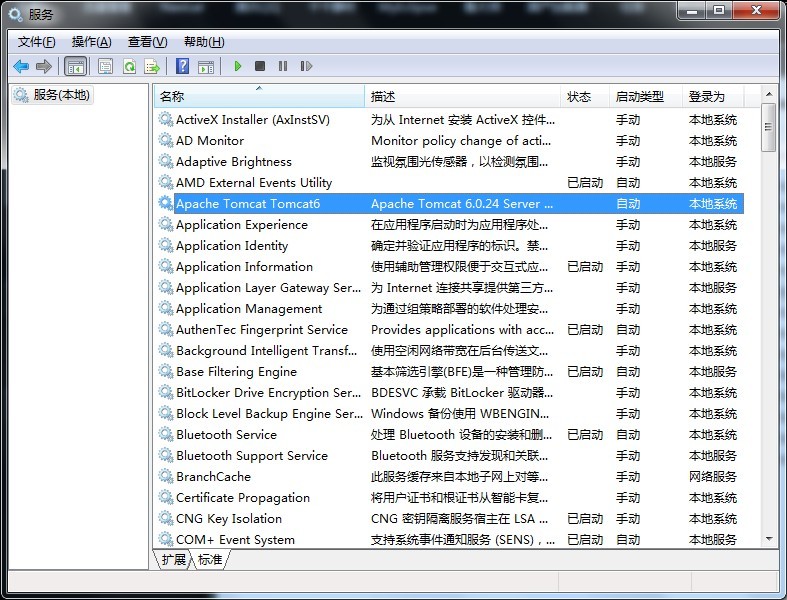
8.如果需要从Windows系统中移除的话,在DOS窗口中进入到 D:/Tomcat6.0.24/bin 目录下(service.bat文件在该目录下),然后输入命令: service.bat uninstall Tomcat6 然后回车执行,会出现如图所示界面,就搞定了:
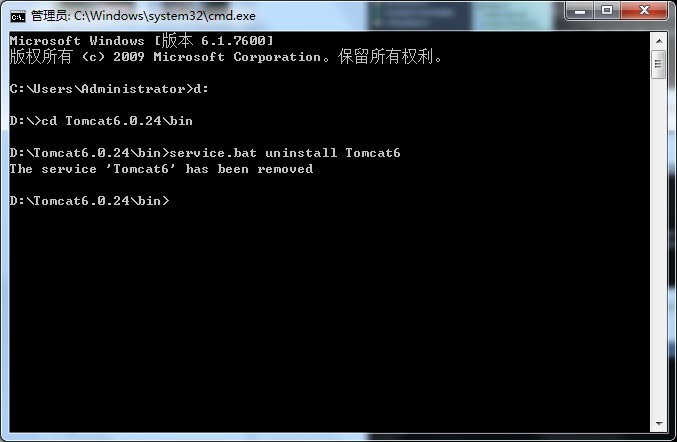
其实还是挺简单的,是吧!